Hostwinds Tutorials
Suchergebnisse für:
Inhaltsverzeichnis
Bearbeiten Sie WordPress-Details von Softaculous
Stichworte: WordPress, Softaculous
Wenn Sie WordPress mithilfe von Softacle Apps Installer installiert haben, müssen Sie die Details einer vorhandenen WordPress-Installation für Ihren Hostwinds-Dienst bearbeiten, dieses Handbuch ist für Sie.Unabhängig davon, ob Sie den Zugriff Ihres Hosting-Plans auf SOFACULOULY verwenden oder CPANEL mit einem VPS oder dedizierten Server verwenden und eine sodakuierende Lizenz erworben haben, wird die Methode, die wir in diesem Handbuch abdecken, für Sie funktionieren.
Ändern Sie die WordPress-Installationsdetails
Nach dem Zugriff auf Ihr CPANEL-Konto scrollen Sie auf die Registerkarte Software und wählen Sie aus Softaculous Apps Installer.
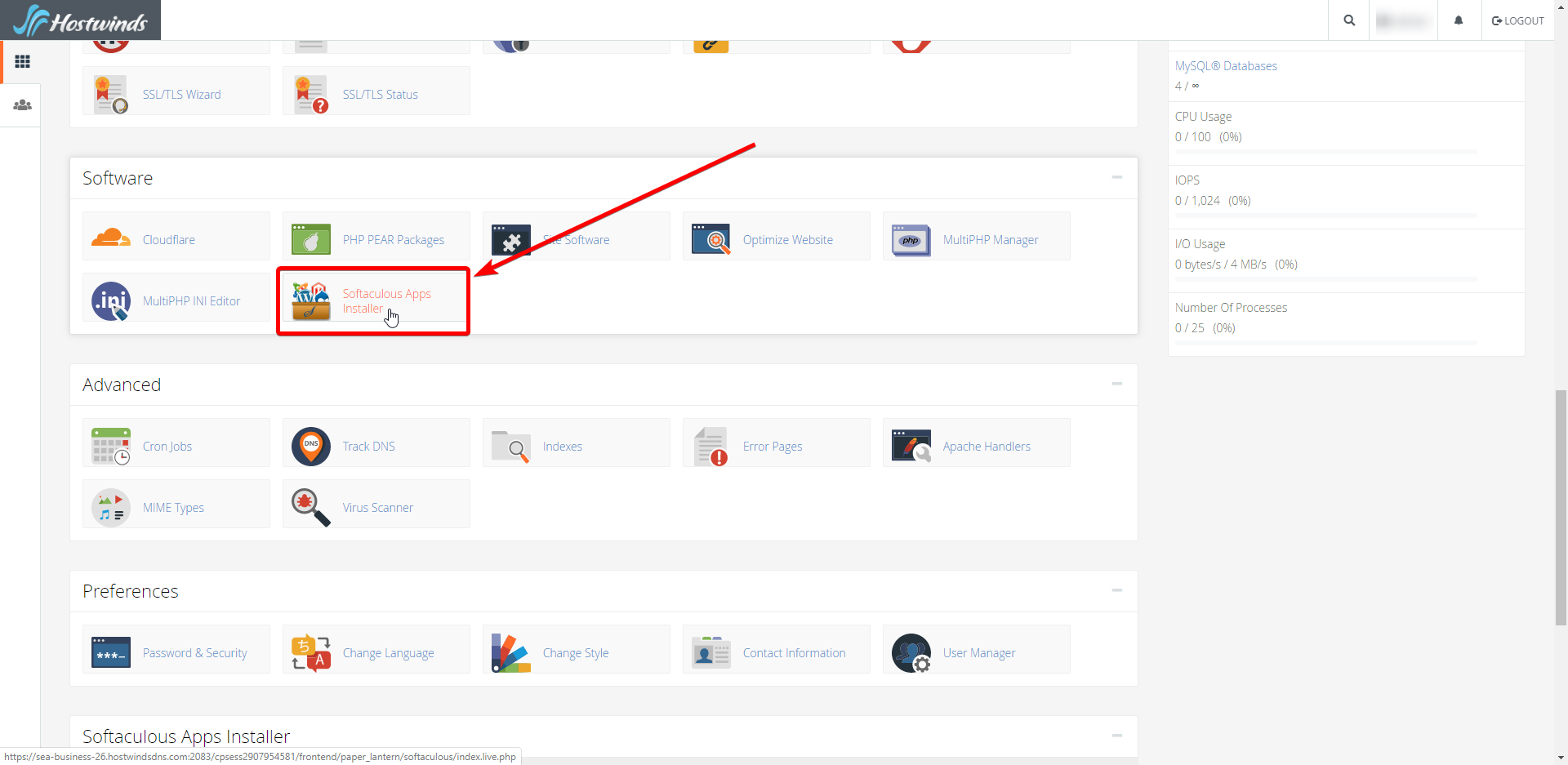
Danach auswählen Sie das Blau Installationen Taste. Dadurch gelangen Sie zu den verfügbaren WordPress-Installationen und deren entsprechenden Wurzelkonten.
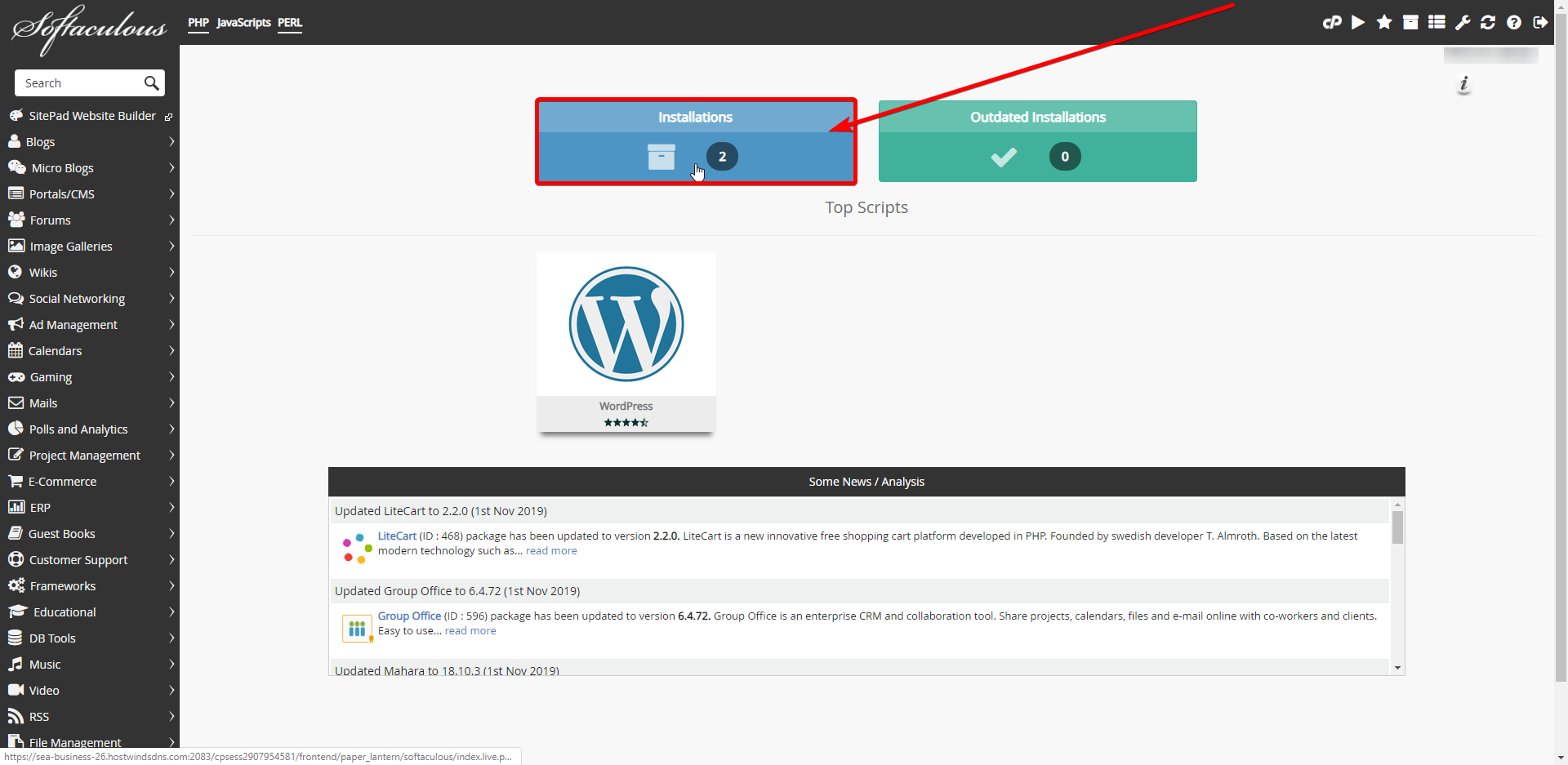
Unter der Registerkarte WordPress wählen Sie den Bleistift aus dem rechten Recht auf das WordPress-Installationskonto, das Sie bearbeiten möchten.
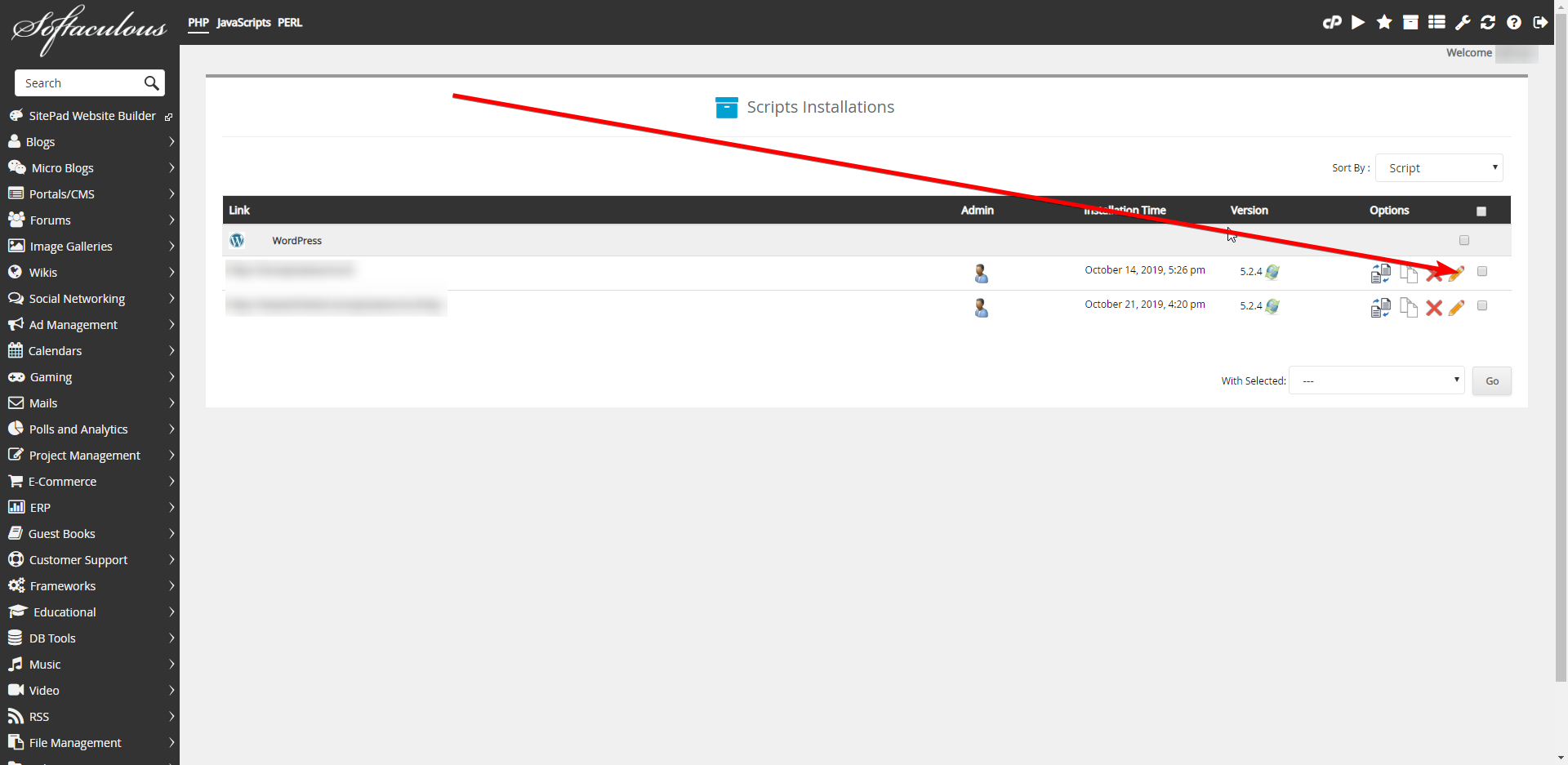
Sobald Sie diesen Bildschirm erreicht haben, haben Sie jetzt die Möglichkeit, alles WordPress-Labre und mehr zu ändern.Im ersten Abschnitt können Sie den Verzeichnisspeicherort Ihrer WordPress-Installation ändern (dadurch wird die vorhandenen Dateien nicht verschoben, aber neue Dateien werden in das neue Ziel gelegt).Die URL der erstellten WordPress-Site kann geändert werden, und der Datenbankname, des Benutzers, des Kennworts und des Hosts.Upgrades können für WordPress, Plugins und Themen verwaltet werden, während Sie auch die Möglichkeit bieten, zusätzliche Dateien / Ordner auszuwählen.
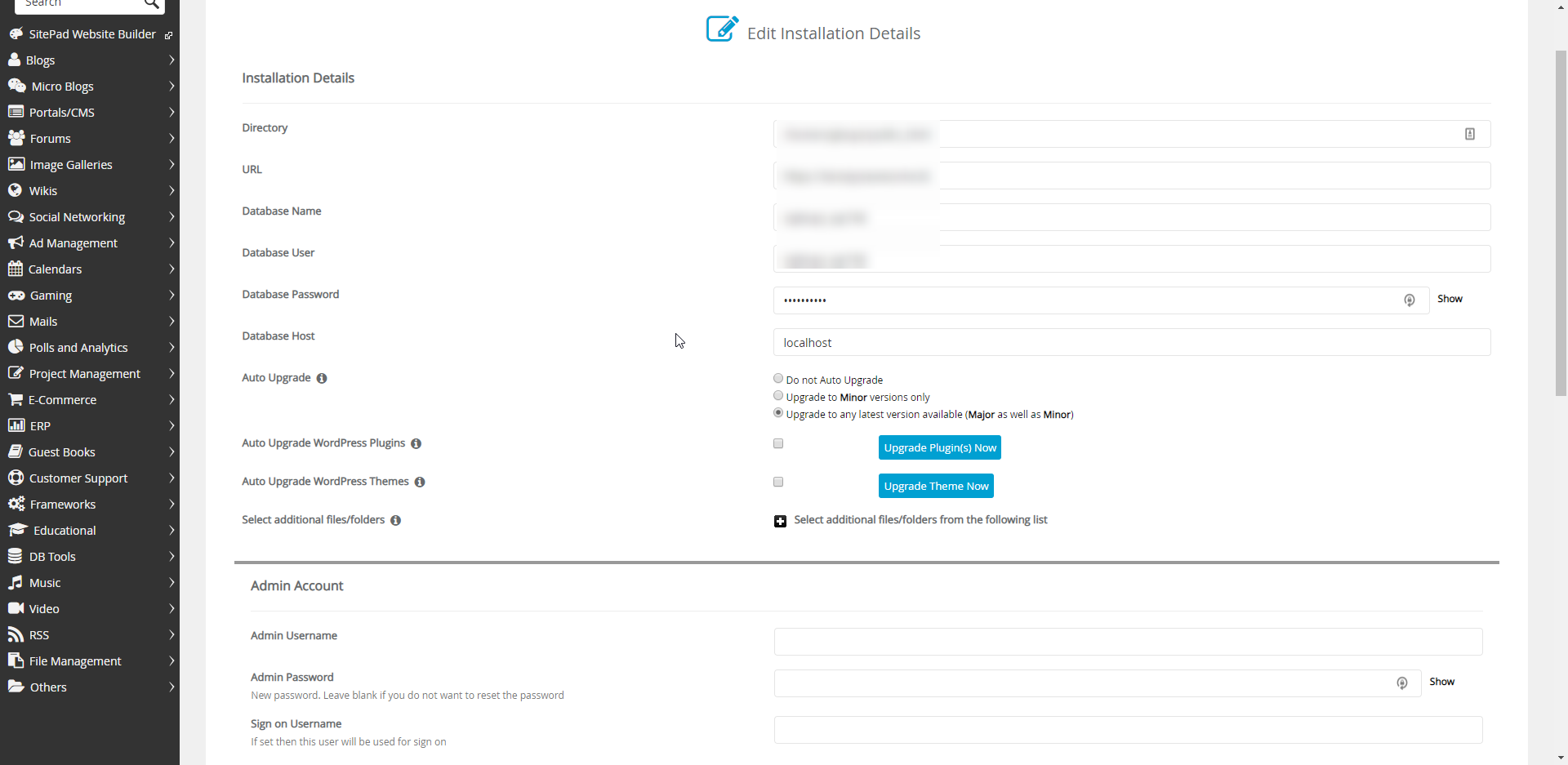
Der zweite Abschnitt enthält alle Informationen der Administratorkonto und der Plugin (S). Im Admin-Unterabschnitt können Sie das Administratorkennwort nach dem Eingabe des Benutzernamens ändern und einen AnmeldeutzerName einstellen. Innerhalb des Plugin-Unterabschnitts können Sie Anmeldeversuche Classic Editor und WPCentral ermöglichen, sodass Sie mehrere WordPress-Sites verwalten können.
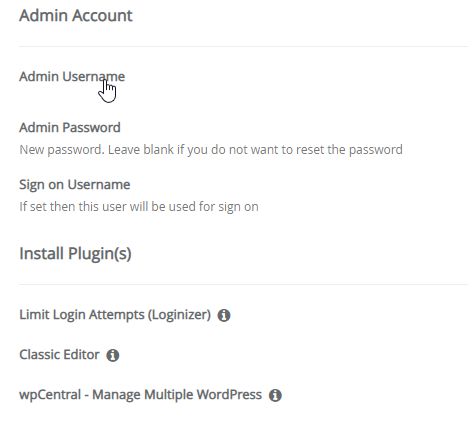
Nicht zuletzt enthält der Info-Bereich alle Informationen zur WordPress-Installation. Dies beinhaltet die meisten der oben genannten Informationen im ersten Abschnitt.
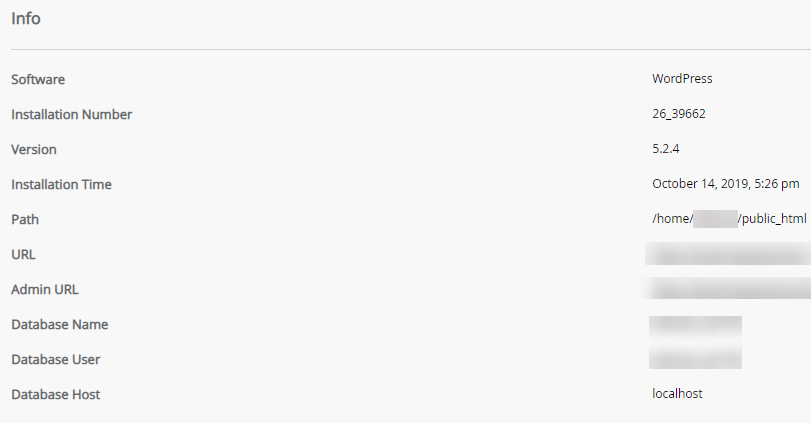
Geschrieben von Tanzey Wawa / November 12, 2019
